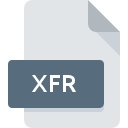
Dateiendung XFR
Ventura Publisher Bitmap Editor Font Format
-
DeveloperCorel Corporation
-
Category
-
Popularität3.5 (4 votes)
Was ist XFR-Datei?
Das Dateinamensuffix XFR wird hauptsächlich für Ventura Publisher Bitmap Editor Font Format -Dateien verwendet. Die Spezifikation Ventura Publisher Bitmap Editor Font Format wurde von Corel Corporation erstellt. XFR-Dateien werden von Softwareanwendungen unterstützt, die für Geräte verfügbar sind, auf denen Windows ausgeführt wird. Dateien mit der Dateiendung XFR werden als Fontdateien-Dateien kategorisiert. Die Fontdateien -Untergruppe umfasst 109 verschiedene Dateiformate. Die für die Verwaltung von XFR-Dateien empfohlene Software ist Corel Ventura. Auf der offiziellen Website von Corel Corporation developer finden Sie nicht nur detaillierte Informationen zur Software Corel Ventura, sondern auch zu XFR und anderen unterstützten Dateiformaten.
Programme die die Dateieendung XFR unterst├╝tzen
Die folgende Auflistung enth├ñlt XFR -kompatible Programme. Dateien mit der Dateiendung XFR k├Ânnen wie alle anderen Dateiformate auf jedem Betriebssystem gefunden werden. Die fraglichen Dateien k├Ânnen auf andere mobile oder station├ñre Ger├ñte ├╝bertragen werden, jedoch sind m├Âglicherweise nicht alle Systeme in der Lage, solche Dateien ordnungsgem├ñ├ƒ zu verarbeiten.
Wie soll ich die XFR Datei ├Âffnen?
Probleme beim Zugriff auf XFR k├Ânnen verschiedene Ursachen haben. Positiv zu vermerken ist, dass die am h├ñufigsten auftretenden Probleme im Zusammenhang mit Ventura Publisher Bitmap Editor Font Format dateien nicht komplex sind. In den meisten F├ñllen k├Ânnen sie ohne Unterst├╝tzung eines Spezialisten schnell und effektiv angegangen werden. Wir haben f├╝r Sie eine Liste erstellt, die Ihnen bei der L├Âsung der Probleme mit XFR-Dateien hilft.
Schritt 1. Downloaden und installieren Sie Corel Ventura
 Der häufigste Grund für solche Probleme ist das Fehlen geeigneter Anwendungen, die die auf dem System installierten XFR-Dateien unterstützen. Um dieses Problem zu beheben, rufen Sie die Entwickler-Website Corel Ventura auf, laden Sie das Tool herunter und installieren Sie es. So einfach ist das Die vollständige Liste der nach Betriebssystemen gruppierten Programme finden Sie oben. Die sicherste Methode zum Herunterladen von Corel Ventura ist das Aufrufen der Entwickler-Website (Corel Corporation) und das Herunterladen der Software über die angegebenen Links.
Der häufigste Grund für solche Probleme ist das Fehlen geeigneter Anwendungen, die die auf dem System installierten XFR-Dateien unterstützen. Um dieses Problem zu beheben, rufen Sie die Entwickler-Website Corel Ventura auf, laden Sie das Tool herunter und installieren Sie es. So einfach ist das Die vollständige Liste der nach Betriebssystemen gruppierten Programme finden Sie oben. Die sicherste Methode zum Herunterladen von Corel Ventura ist das Aufrufen der Entwickler-Website (Corel Corporation) und das Herunterladen der Software über die angegebenen Links.
Schritt 2. Vergewissern Sie sich, dass Sie die neueste Version von Corel Ventura haben.
 Wenn die Probleme beim ├ûffnen von XFR-Dateien auch nach der Installation von Corel Ventura bestehen bleiben, ist die Software m├Âglicherweise veraltet. ├£berpr├╝fen Sie auf der Website des Entwicklers, ob eine neuere Version von Corel Ventura verf├╝gbar ist. Softwareentwickler implementieren m├Âglicherweise Unterst├╝tzung f├╝r modernere Dateiformate in aktualisierten Versionen ihrer Produkte. Dies kann eine der Ursachen sein, warum XFR-Dateien nicht mit Corel Ventura kompatibel sind. Alle Dateiformate, die von den vorherigen Versionen des angegebenen Programms einwandfrei verarbeitet wurden, sollten auch mit Corel Ventura ge├Âffnet werden k├Ânnen.
Wenn die Probleme beim ├ûffnen von XFR-Dateien auch nach der Installation von Corel Ventura bestehen bleiben, ist die Software m├Âglicherweise veraltet. ├£berpr├╝fen Sie auf der Website des Entwicklers, ob eine neuere Version von Corel Ventura verf├╝gbar ist. Softwareentwickler implementieren m├Âglicherweise Unterst├╝tzung f├╝r modernere Dateiformate in aktualisierten Versionen ihrer Produkte. Dies kann eine der Ursachen sein, warum XFR-Dateien nicht mit Corel Ventura kompatibel sind. Alle Dateiformate, die von den vorherigen Versionen des angegebenen Programms einwandfrei verarbeitet wurden, sollten auch mit Corel Ventura ge├Âffnet werden k├Ânnen.
Schritt 3. Weisen Sie Corel Ventura zu XFR-Dateien
Wenn das Problem im vorherigen Schritt nicht behoben wurde, sollten Sie XFR-Dateien mit der neuesten Version von Corel Ventura verknüpfen, die Sie auf Ihrem Gerät installiert haben. Die Methode ist recht einfach und variiert kaum zwischen den Betriebssystemen.

So ändern Sie das Standardprogramm in Windows
- Klicken Sie mit der rechten Maustaste auf die Datei XFR und wählen Sie die Option
- Klicken Sie auf und wählen Sie dann die Option
- Um den Vorgang abzuschließen, wählen Sie Weitere Eintrag suchen und wählen Sie im Datei-Explorer den Installationsordner Corel Ventura. Bestätigen Sie mit dem Häkchen Immer dieses Programm zum Öffnen von XFR-Dateien verwenden und klicken Sie auf die Schaltfläche .

So ändern Sie das Standardprogramm in Mac OS
- Öffnen Sie durch Klicken mit der rechten Maustaste auf die ausgewählte XFR-Datei das Dateimenü und wählen Sie
- Öffnen Sie den Abschnitt indem Sie auf den Namen klicken
- Wählen Sie die entsprechende Software aus und speichern Sie Ihre Einstellungen, indem Sie auf klicken
- Abschließend wird eine Diese Änderung wird auf alle Dateien mit der Dateiendung. XFR angewendet. Die Meldung sollte angezeigt werden. Klicken Sie auf die Schaltfläche , um Ihre Auswahl zu bestätigen.
Schritt 4. Stellen Sie sicher, dass die ROZ nicht fehlerhaft ist
Sie haben die in den Punkten 1-3 aufgef├╝hrten Schritte genau befolgt, aber das Problem ist immer noch vorhanden? Sie sollten ├╝berpr├╝fen, ob die Datei eine richtige XFR-Datei ist. Probleme beim ├ûffnen der Datei k├Ânnen aus verschiedenen Gr├╝nden auftreten.

1. Stellen Sie sicher, dass die betreffende ROZ nicht mit einem Computervirus infiziert ist
Wenn die Datei infiziert ist, verhindert die in der XFR-Datei enthaltene Malware den Versuch, sie zu ├Âffnen. Scannen Sie die Datei sofort mit einem Antivirenprogramm oder scannen Sie das gesamte System, um sicherzustellen, dass das gesamte System sicher ist. Wenn die XFR-Datei tats├ñchlich infiziert ist, befolgen Sie die nachstehenden Anweisungen.
2. Überprüfen Sie, ob die Datei beschädigt oder beschädigt ist
Wenn Sie die problematische XFR-Datei von einem Dritten erhalten haben, bitten Sie diesen, Ihnen eine weitere Kopie zuzusenden. W├ñhrend des Kopiervorgangs der Datei sind m├Âglicherweise Fehler aufgetreten, die die Datei unvollst├ñndig oder besch├ñdigt machen. Dies kann die Ursache f├╝r Probleme mit der Datei sein. Beim Herunterladen der Datei mit der Endung XFR aus dem Internet kann ein Fehler auftreten, der zu einer unvollst├ñndigen Datei f├╝hrt. Versuchen Sie erneut, die Datei herunterzuladen.
3. Überprüfen Sie, ob der Benutzer, als der Sie angemeldet sind, über Administratorrechte verfügt.
Es besteht die M├Âglichkeit, dass nur Benutzer mit ausreichenden Systemberechtigungen auf die betreffende Datei zugreifen k├Ânnen. Melden Sie sich von Ihrem aktuellen Konto ab und bei einem Konto mit ausreichenden Zugriffsrechten an. ├ûffnen Sie dann die Datei Ventura Publisher Bitmap Editor Font Format.
4. Stellen Sie sicher, dass das System ├╝ber ausreichende Ressourcen verf├╝gt, um Corel Ventura auszuf├╝hren.
Die Betriebssysteme stellen m├Âglicherweise gen├╝gend freie Ressourcen fest, um die Anwendung auszuf├╝hren, die XFR-Dateien unterst├╝tzt. Schlie├ƒen Sie alle laufenden Programme und versuchen Sie, die Datei XFR zu ├Âffnen.
5. Überprüfen Sie, ob Sie die neuesten Updates für das Betriebssystem und die Treiber haben
Regelmäßig aktualisierte Systeme, Treiber und Programme schützen Ihren Computer. Dies kann auch Probleme mit Ventura Publisher Bitmap Editor Font Format -Dateien verhindern. Es kann vorkommen, dass die XFR-Dateien mit aktualisierter Software, die einige Systemfehler behebt, ordnungsgemäß funktionieren.
M├Âchten Sie helfen?
Wenn Sie zusätzliche Informationen bezüglich der Datei XFR besitzen, würden wir sehr dankbar sein, wenn Sie Ihr Wissen mit den Nutzern unseres Service teilen würden. Nutzen Sie das Formular, dass sich hier befindet, und senden Sie uns Ihre Informationen über die Datei XFR.

 Windows
Windows 
